虽然,鸟叔并不提倡,制作PPT时工具至上。但是,好的工具,会大大提高我们的制作效率!
鸟叔今天说的这个插件,提到它的曾用名NordriTools ,江湖人称NT,很多人肯定不陌生。Now,它迎来了全新升级,改名iSlide。
首先你需要下载安装它(小小私心,为了让大家安心看教程,鸟叔把安装包放在后面)
安装后,你发现它的界面是下面这样的,人如其名,基本能猜出来是干嘛的
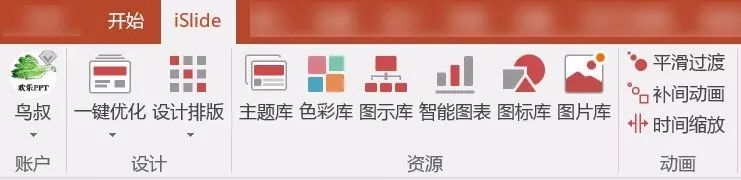
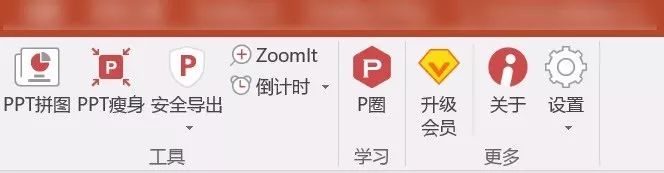
功能很多,也很实用,鸟叔准备分2-3篇教程给大家普及一下,此处应该有掌声哦![]()
▌1.导出高清图片/视频
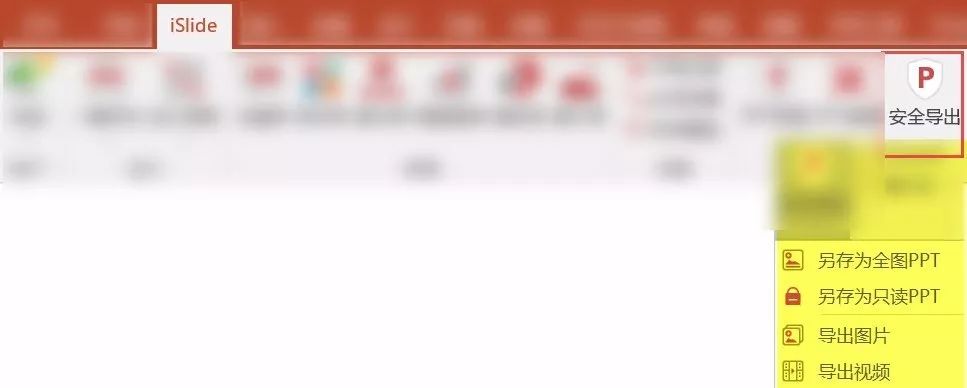
“安全导出”是一个级联菜单,可选导出图片或者视频,而且支持高分辨率哦
●导出图片
默认的,PPT通过图片导出功能导出的图片,分辨率只有96像素/英寸,可是iSlide导出的图片,分辨率可以达到300以上,别说海报画册,喷绘展板都足够,正好满足很多人印刷的需要。
对比一下不同方式导出的图片大小(左边为iSlide导出图片)▼
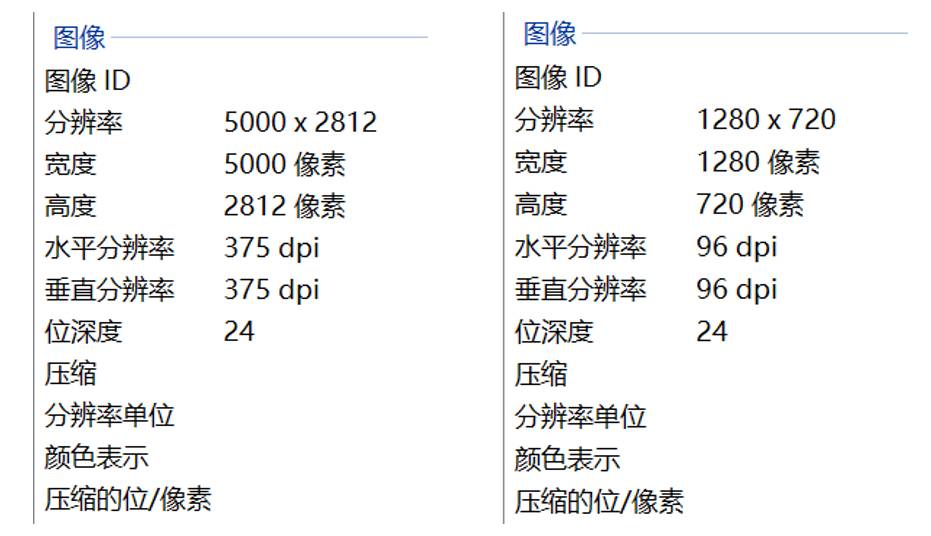
●导出视频
现在PPT转视频也是一种刚需,因为转成视频后,不用再管软件版本兼容问题,随便找个视频播放器都行。默认的,PPT转视频,最新的PowerPoint 2016支持1920·1024高清级别▼
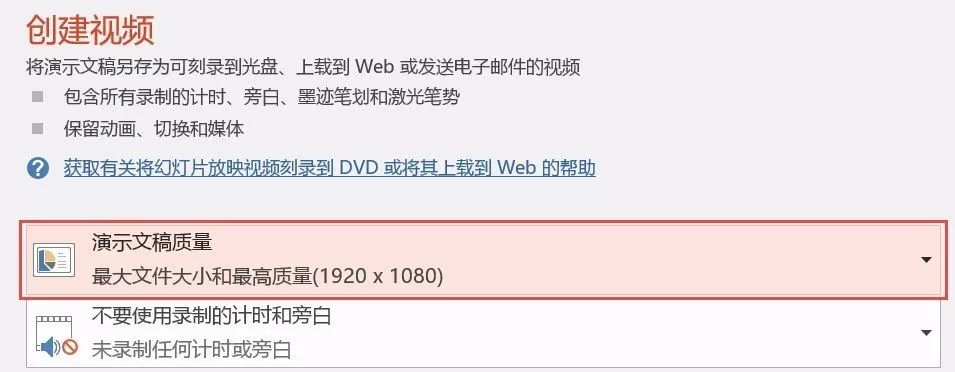
但是对于很多没有装2016的小伙伴,大家可以借助iSlide导出高清视频,爽吧▼
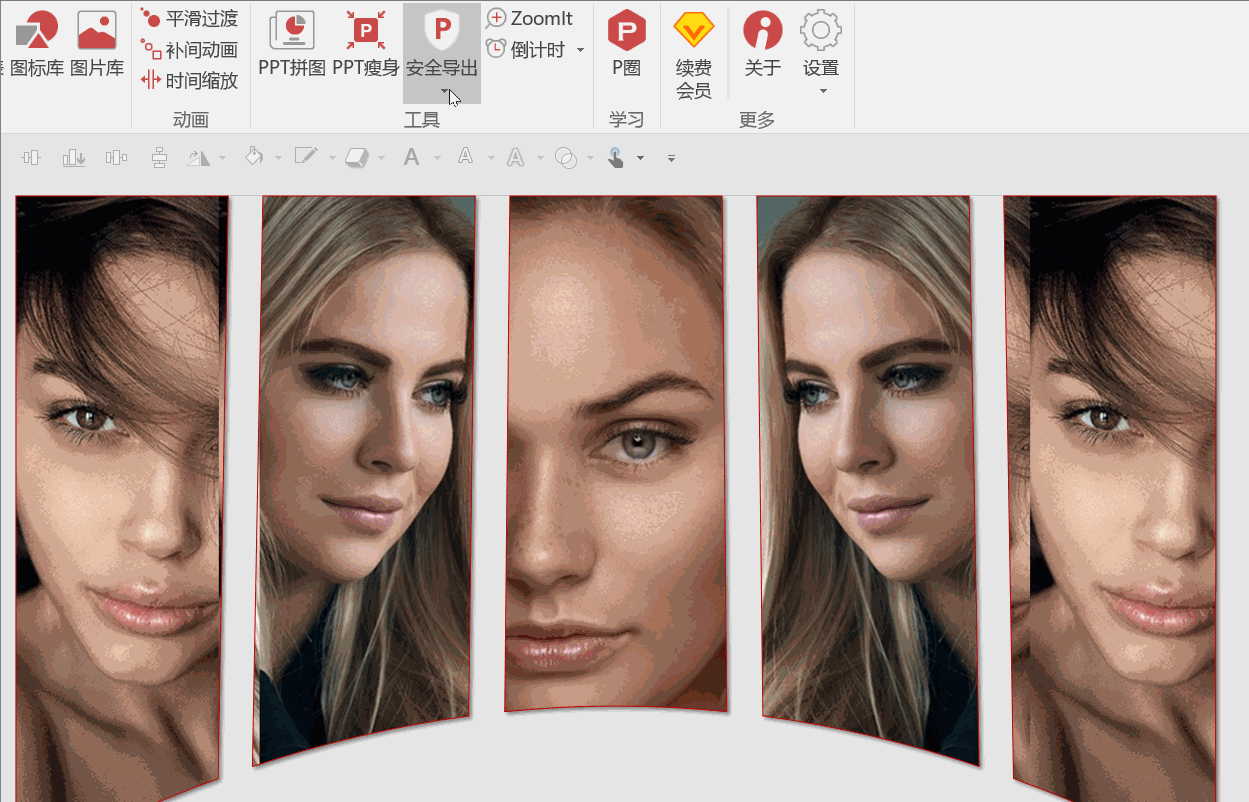
●导出全图PPT
字体缺失是很多小伙伴经常遇到的情况,因为没有字体,自己电脑显示和会场播放效果完全不一样。
←你电脑显示丨会场电脑显示→

解决字体缺失,有好几种应对方法。如果PPT没有动画的话,把PPT转成图片是一个不错的选择。PPT转成图片后,再也不会因为字体缺失影响效果▼
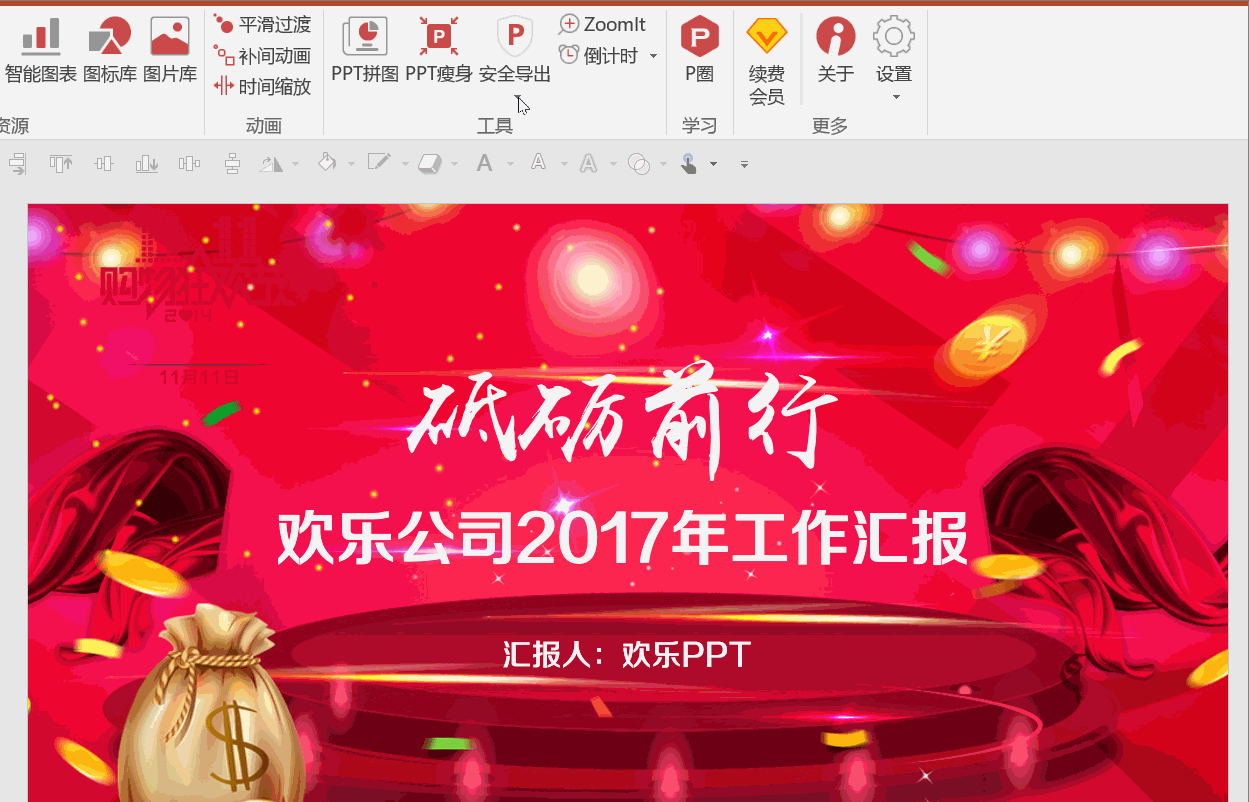
▌2.PPT瘦身
现在不光咱们美女们讲究瘦身,PPT也一样,因为PPT文件大了之后,不但传输不方便,而且电脑打开也会卡,这时候我们就需要为PPT瘦身。
以前我们经常用一个软件叫PPTminimizer,其实iSlide插件也是不错的选择,而且通过这个界面,你能直观地看到影响PPT体积的因素,这样你下次可以刻意避开这些坑▼

▌3.PPT拼图
你肯定在微博、微信见到不少下面这样的图片,你肯定也好奇过,这些图是怎么做出来的呢?
爱美的童鞋都知道,美图秀秀有这个拼图功能。但是,咱们PPTer有特有的神器,就是iSlide插件,而且iSlide插件拼图有多种参数可调,更加灵活▼
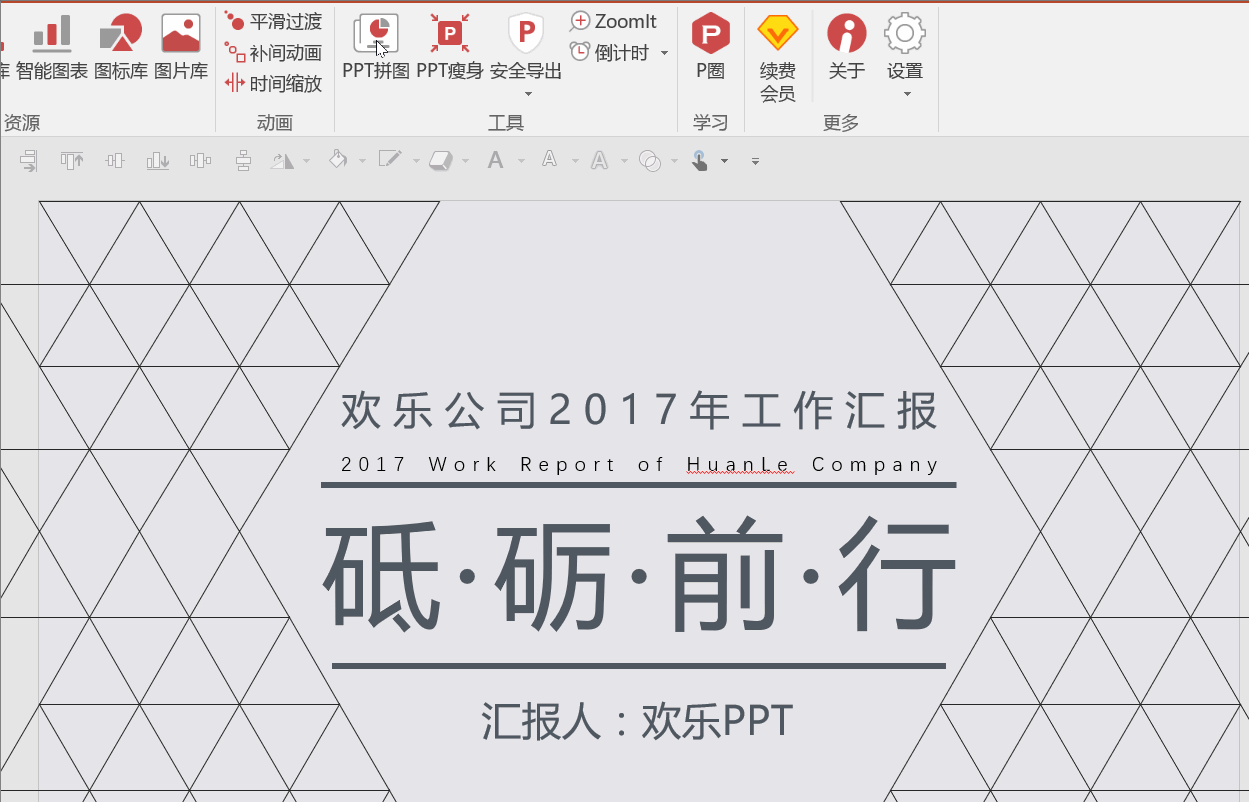
参数:选定1-9页,横向数量3▼

参数:所有幻灯片,横向数量5,更突出封面效果▼

参数:所有页面,横向数量2,更适合发微博、微信▼
真爱们![]() 此处可以有掌声
此处可以有掌声
▌4.平滑过渡
这个功能是非常屌爆的:它可以实现两个对象之间的过渡变化。我们来看一个场景:希望图1缩小到图3的位置,而且缩小后大小要和图3等大;希望图2缩小到图4的位置,而且缩小后大小要和图4等大;
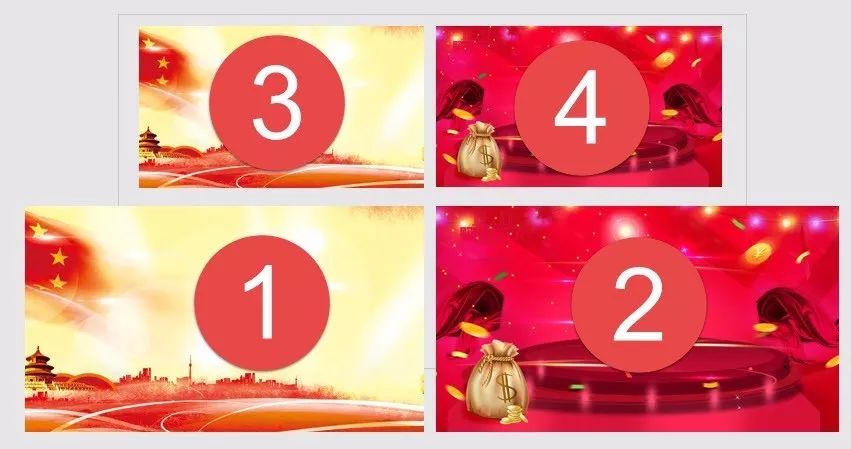
想想我们之前是怎么做的?通常是:慢慢(这个过程很痛苦)调试出末端的图片大小),然后加路径动画,最后还要调整路径终点的位置。不信大家可以试试,炒鸡麻烦!
但是,有了平滑过渡就好办多了,一键操作▼
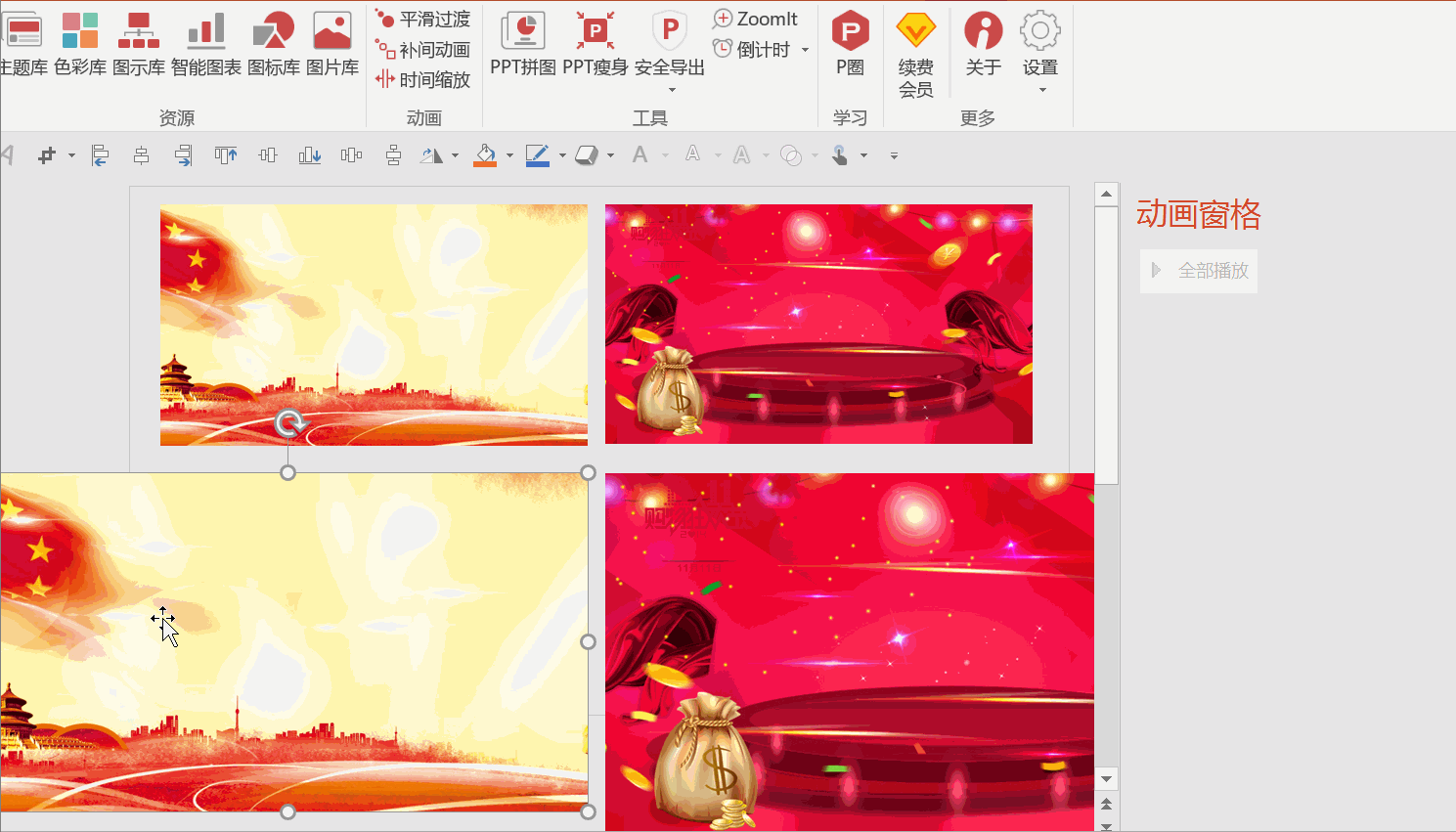
完成效果,不大不小,不偏不倚▼
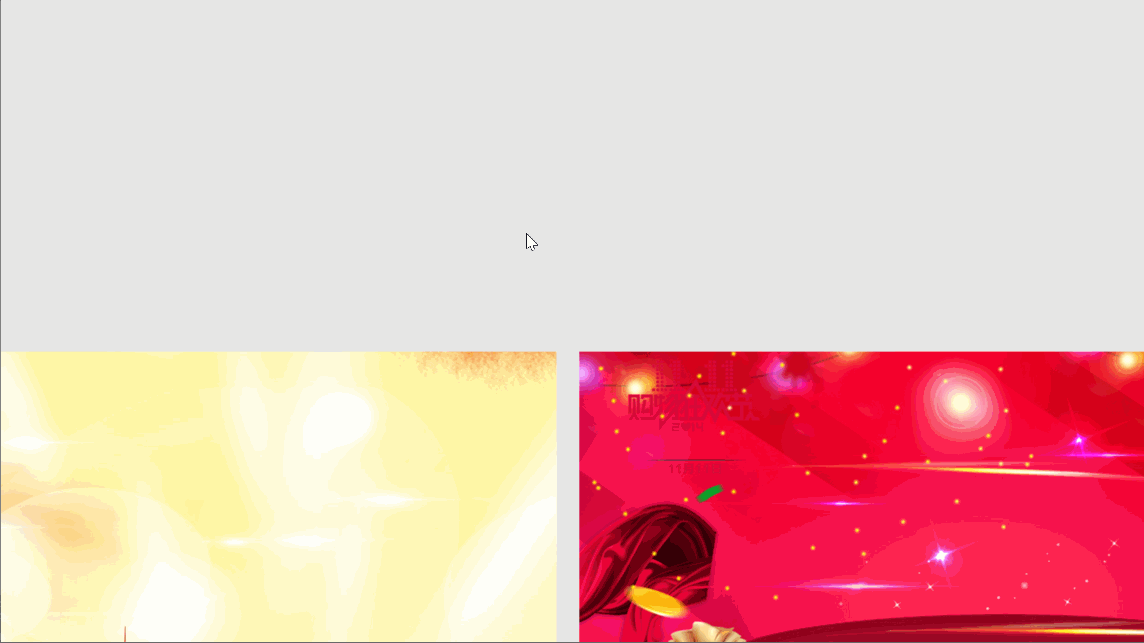
这个效果“变体”实现起来比较方便。但是“变体”是2016才有的功能,而且使用了“变体”制作的PPT功能,新电脑没有“变体”功能,照样是播放不出来的。
而“平滑过渡”做出来的效果,新老电脑、新老版本通吃,因为它的原理就是动画叠加,而且使用的都是最基本动画▼
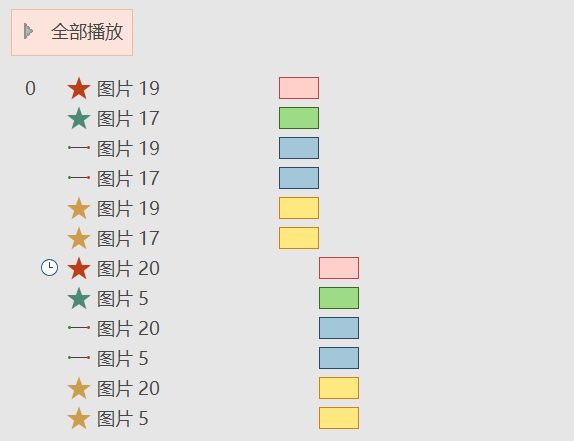
▌5.补间动画
补间动画有点类似flash、3D软件的关键帧的意思,就是如果对象的某些属性改变后,它就可以针对这种改变,进行动画的过渡,也有点类似现在“变体”的功能。不同于“变体”对软件版本的要求,补间动画可以兼容全系列的Office。
支持的属性变化,包括基础、填充、线性、文字、阴影、映射、三维...很丰富▼
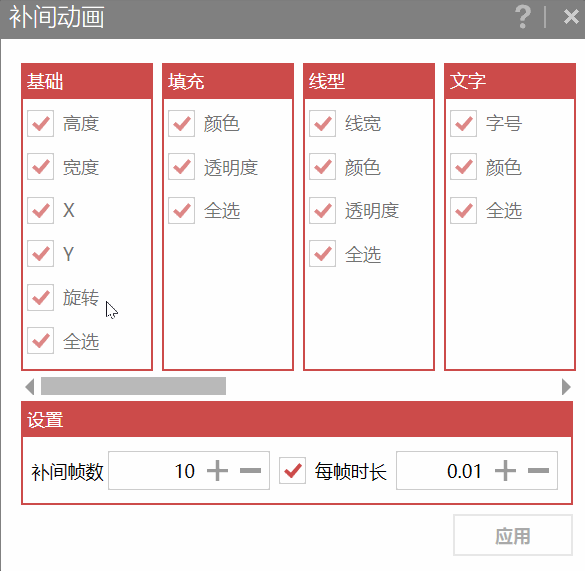
现在鸟叔已经做了两个形状文本,对线条、文字和阴影参数做了一些变化▼
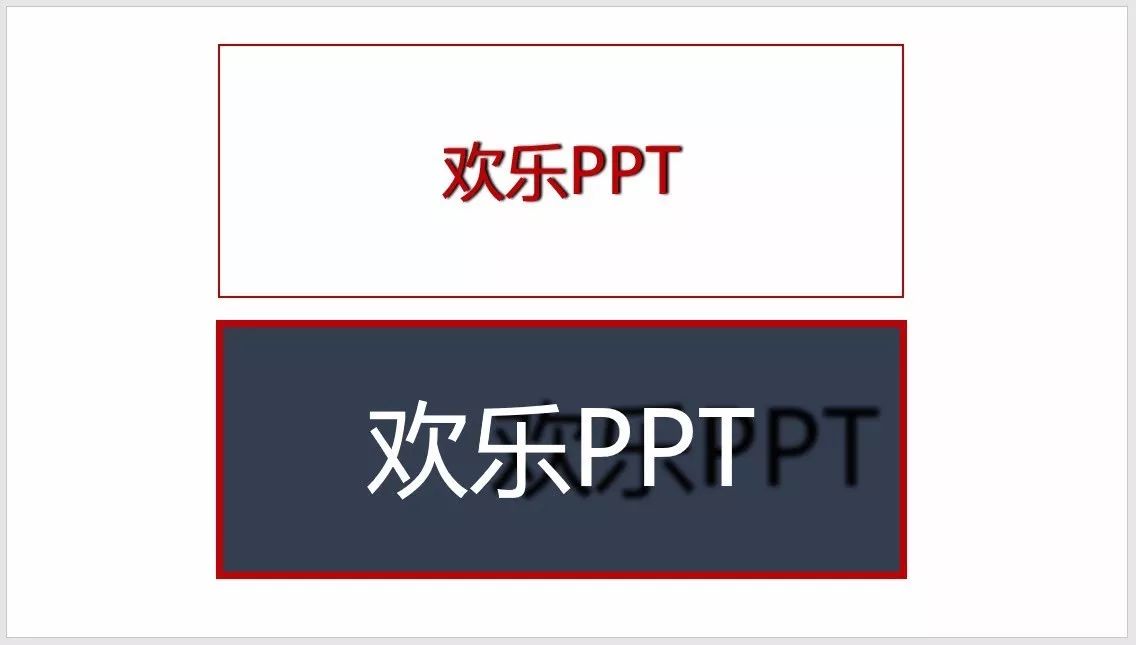
执行补间动画,大家请注意,iSlide插件会自动生成很多中间状态的对象,并添加了闪现一次的进入动画,从而实现动画过渡的效果▼
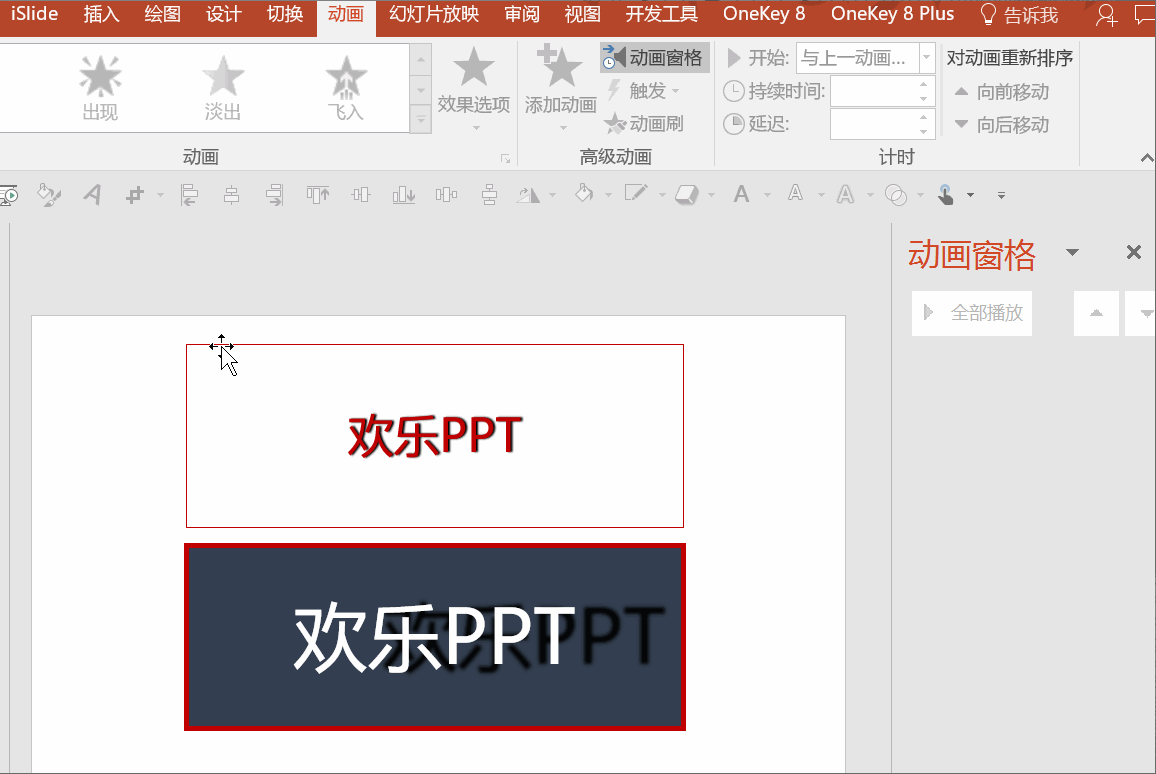
用这个功能,如果加点三维效果就更好玩了,鸟叔做了一个倒计时的动画▼
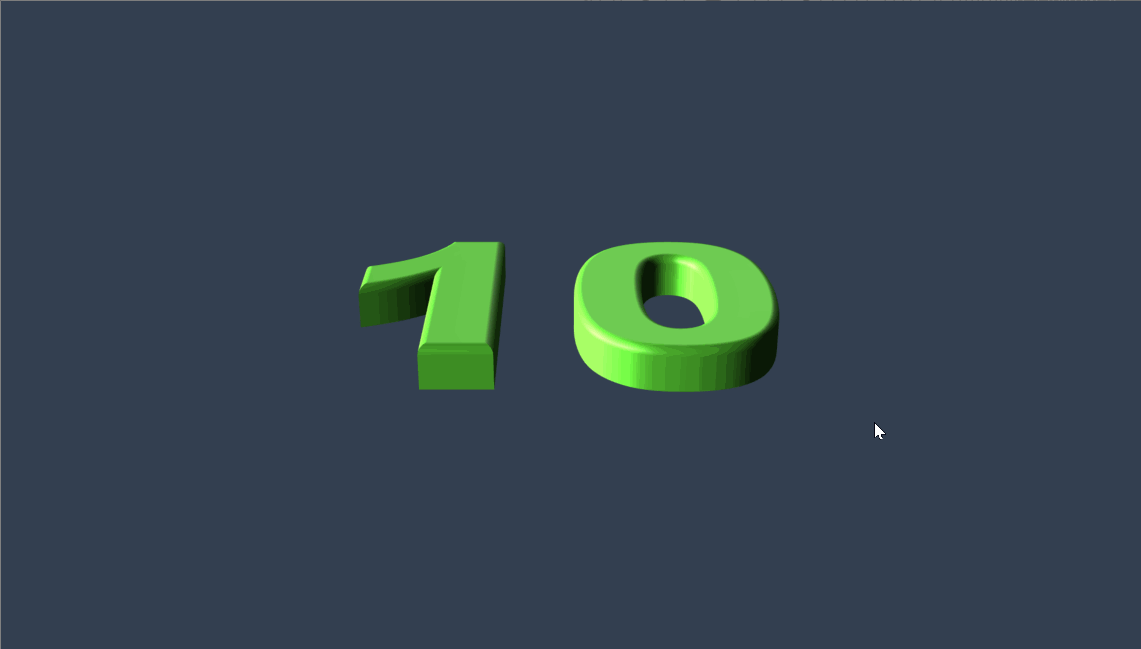
▌6.动画缩放
动画缩放这个就更有用了,特别是对于有时长限制的动画PPT,以及最后生成视频同时限制时间的PPT。
经常情况下,我们都是先给每个对象添加动画。但是,领导有要求呀,总时长不能超过5min,如果我们逐个动画调整就悲催了,这个时候我们需要iSlide插件。
我们只需要调整缩放比例,就可以控制动画时长,而且对最后的时长有预计,所以,我们很好调整比例▼
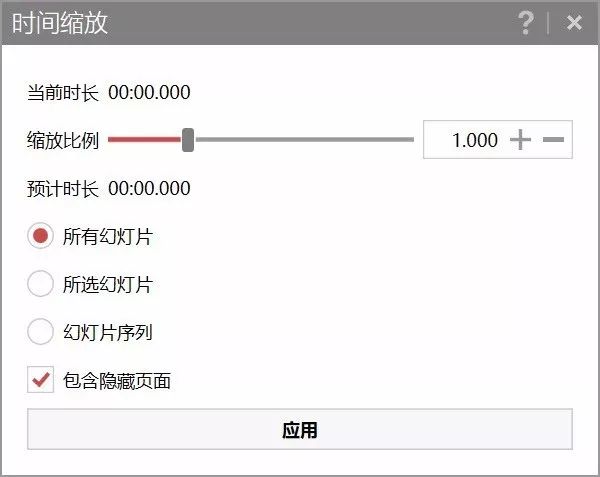
▌7.主题库
说句私心话,鸟叔并不特想把这个功能介绍给大家,因为这是一个PPT模板库,会抢我们周五模板的风头![]()
点开这个,你会发现里面有很多很多模板▼
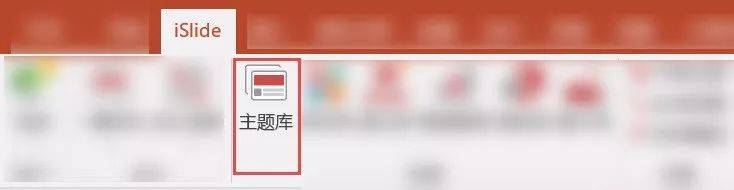
商业计划书、简历、答辩、个人述职...甚至包括最新的十九大模板,都有▼
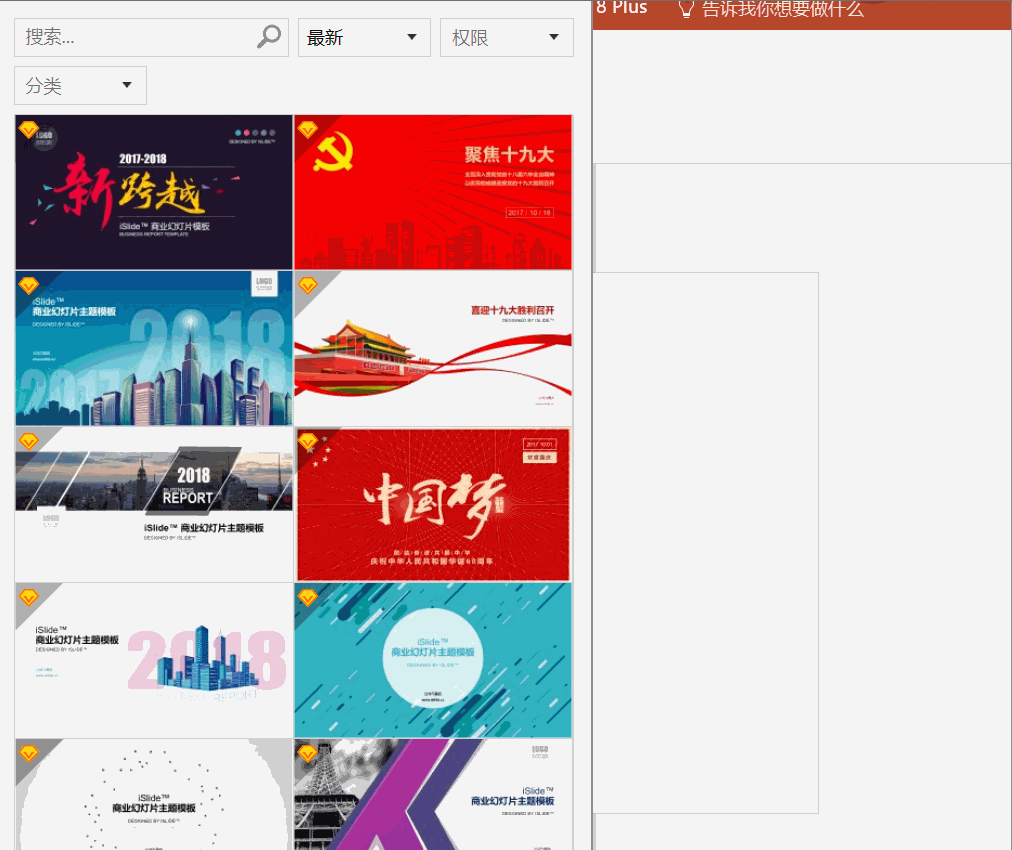
但是,不好的消息是:这个功能需要成为iSlide插件的会员才能使用!但是,好东西是值得付费的,而且iSlide插件敢收费,它屌爆的功能肯定不止于此,下篇教程鸟叔继续再讲!
但是,好的消息是:鸟叔给大家争取到了优惠码!使用优惠码,额外多赠送3个月,相当于79元/年,0.2元/天。
软件安装包下载地址:
https://www.islide.cc/
安装后,使用鸟叔为大家争取的优惠码,立减40,还赠3个月。优惠码:u4vz9s。使用方法▼
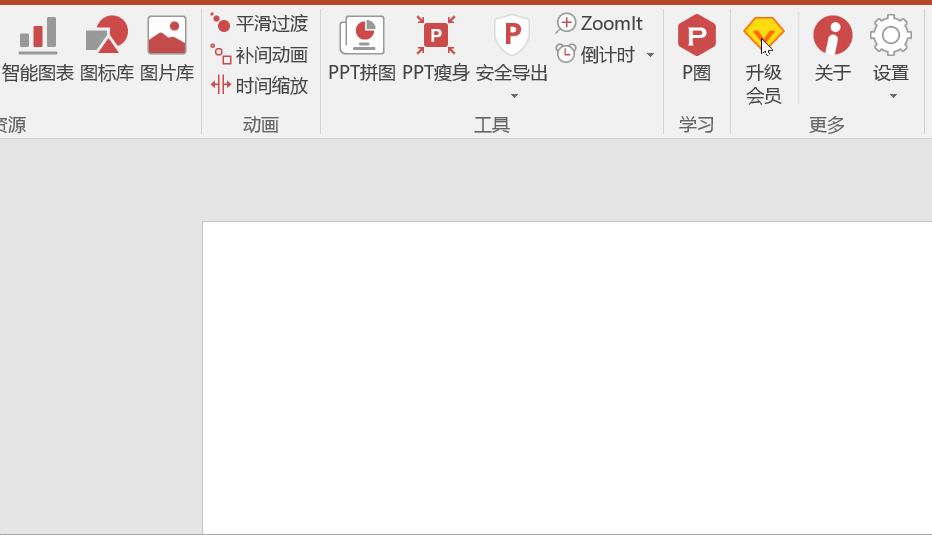
今天的文章先到这里,下次咱们继续讲。如果文章对您有用,别忘了转发、赞赏、点广支持鸟叔哦,嗯,写文章确实很累!











